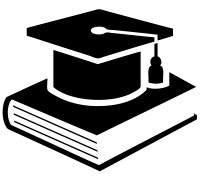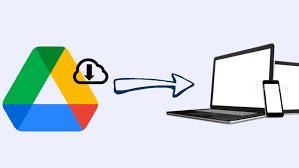Суть метода по скачиванию ограниченного PDF файла на Гугл диске
Как оказалось Гугл диск хранит все PDF файлы в виде отдельных файлов картинок и когда пользователь начинает просматривать документ, его просто собирает в веб интерфейсе, на уровне файлового хранилище, это просто картинки. Проверить это легко, вы должны открыть защищенный PDF документ, вызвать режим разработчика, через клавишу “F11” и перейдя на вкладку “Network“, где после чего нужно обновить страницу с файлом. Делается это через клавишу “F5“. Теперь если вы зайдете в раздел “XHR”, то увидите там кучу ссылок типа “xhr”. Открыв любую из них вас перекинет на страницу, которую вы уже успели промотать в книжке.
Теперь, что мы делаем поэтапно:
- Откройте ваш защищенный PDF документ, я покажу, как это делается в Mozilla Firefox и Google Chrome
- Перейдите в режим разработчика
- Нажмите клавишу F5 для обновления страницы
- Полностью пролистайте весь PDF документ, все страницы. Так как они должны попасть в локальный кэш вашего браузера
- Выполните специальный код, который объединит все страницы в кэше в единый PDF файл и позволит его загрузить на компьютер
Текст кода для скачивания защищенного PDF файла с Google Диска
let jspdf = document.createElement("script");
jspdf.onload = function () {
let pdf = new jsPDF();
let elements = document.getElementsByTagName("img");
for (let i in elements) {
let img = elements[i];
console.log("add img ", img);
if (!/^blob:/.test(img.src)) {
console.log("invalid src");
continue;
}
let can = document.createElement('canvas');
let con = can.getContext("2d");
can.width = img.width;
can.height = img.height;
con.drawImage(img, 0, 0, img.width, img.height);
let imgData = can.toDataURL("image/jpeg", 1.0);
pdf.addImage(imgData, 'JPEG', 0, 0);
pdf.addPage();
}
pdf.save("file_downloaded.pdf");
};
jspdf.src = 'https://cdnjs.cloudflare.com/ajax/libs/jspdf/1.5.3/jspdf.debug.js';
document.body.appendChild(jspdf);
Спасибо автору: Источник